前言:这篇博客主要是docker使用的一个简单Demo。
NO.01
查看是否安装过docker,如果安装过进行卸载重新安装.
查看是否安装docker命令:yum list installed | grep docker
卸载docker命令:yum remove “上面查看到的文件”
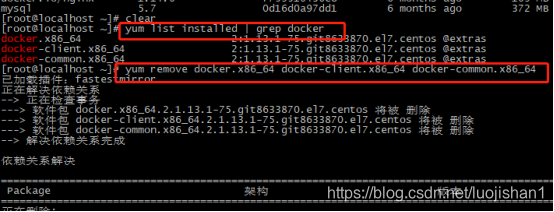
NO.02
安装docker
命令:yum install -y docker
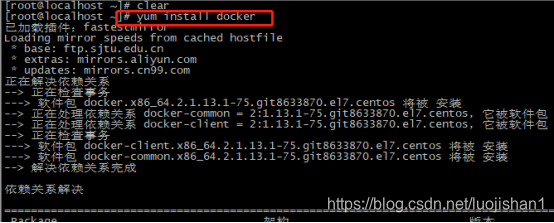
NO.03
修改docker镜像仓库位置,拉取镜像速度快

NO.04
启动docker服务
命令:systemctl start docker.service
如果出现如下错误信息:
Job for docker.service failed because the control process exited with error code. See "systemctl status docker.service" and "journalctl -xe" for details.
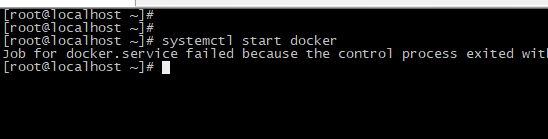
我们查看下docker服务的启动状态
命令:systemctl status docker.service
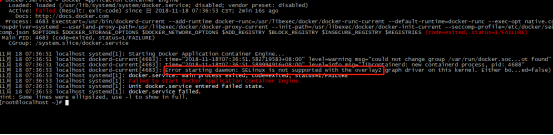
● docker.service - Docker Application Container Engine
Loaded: loaded (/usr/lib/systemd/system/docker.service; disabled; vendor preset: disabled)
Active: failed (Result: exit-code) since 日 2018-11-18 07:36:53 CST; 2min 16s ago
Docs: http://docs.docker.com
Process: 4683 ExecStart=/usr/bin/dockerd-current --add-runtime docker-runc=/usr/libexec/docker/docker-runc-current --default-runtime=docker-runc --exec-opt native.cgroupdriver=systemd --userland-proxy-path=/usr/libexec/docker/docker-proxy-current --init-path=/usr/libexec/docker/docker-init-current --seccomp-profile=/etc/docker/seccomp.json $OPTIONS $DOCKER_STORAGE_OPTIONS $DOCKER_NETWORK_OPTIONS $ADD_REGISTRY $BLOCK_REGISTRY $INSECURE_REGISTRY $REGISTRIES (code=exited, status=1/FAILURE)
Main PID: 4683 (code=exited, status=1/FAILURE)
CGroup: /system.slice/docker.service
11月 18 07:36:51 localhost systemd[1]: Starting Docker Application Container Engine...
11月 18 07:36:51 localhost dockerd-current[4683]: time="2018-11-18T07:36:51.582719583+08:00" level=warning msg="could not change group /var/run/docker.soc...ot found"
11月 18 07:36:51 localhost dockerd-current[4683]: time="2018-11-18T07:36:51.589994916+08:00" level=info msg="libcontainerd: new containerd process, pid: 4688"
11月 18 07:36:53 localhost dockerd-current[4683]: Error starting daemon: SELinux is not supported with the overlay2 graph driver on this kernel. Either bo...ed=false)
11月 18 07:36:53 localhost systemd[1]: docker.service: main process exited, code=exited, status=1/FAILURE
11月 18 07:36:53 localhost systemd[1]: Failed to start Docker Application Container Engine.
11月 18 07:36:53 localhost systemd[1]: Unit docker.service entered failed state.
11月 18 07:36:53 localhost systemd[1]: docker.service failed.
Hint: Some lines were ellipsized, use -l to show in full.
启动失败原因:docker不支持图像内核驱动:SELinux不支持这个内核上的OrthALA2图形驱动程序。
解决方案:编辑文件:vim /etc/sysconfig/docker 将下图中设置为false.
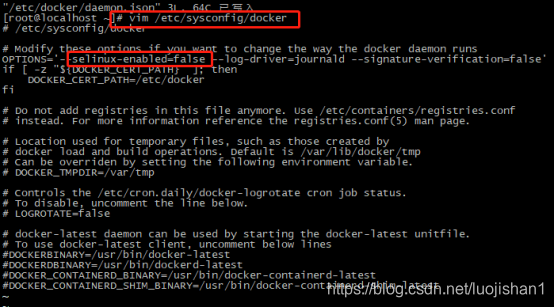
再次启动docker服务
命令:systemctl start docker.service
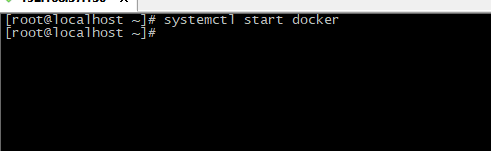
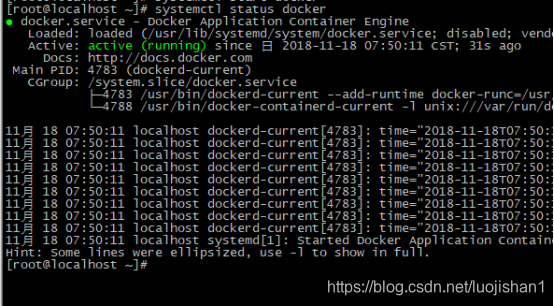
此时由成功启动了,docker命令可以使用了。
NO.05
拉取tomcat镜像
命令:docker pull tomcat
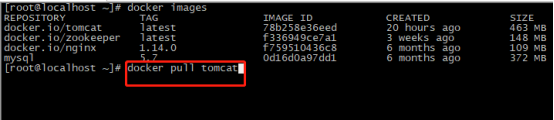
拉取成功后,如上图中会有tomcat的镜像,这里拉取到的是latest版本的。
NO.06
在root目录下常见docker目录及其子目录images
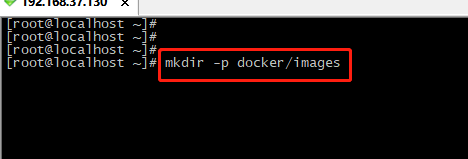
NO.07
运行一个docker容器
命令:docker run --privileged=true -d --name my-tomcat -p 8888:8080 -v /root/docker/images:/usr/local/tomcat/webapps/images tomcat:latest

参数说明:
说明:
-d:守护进程方式
–name:为container容器起个名
-p:将宿主机和container容器端口做一个映射,宿主机为8888映射container的8080端口
-v:目录挂载,将container容器的目录挂载到宿主机器上
–privileged:权限
tomcat:latest:tomcat镜像及版本
NO.08
向/root/docker/images目录下添加一张照片ptg.png
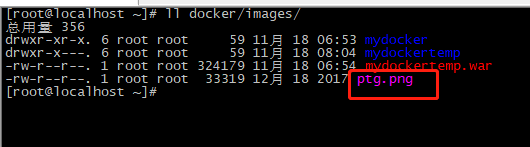
NO.09
在页面进行访问这张图片ptg.png
https://宿主机IP地址:8888/images/ptg.png
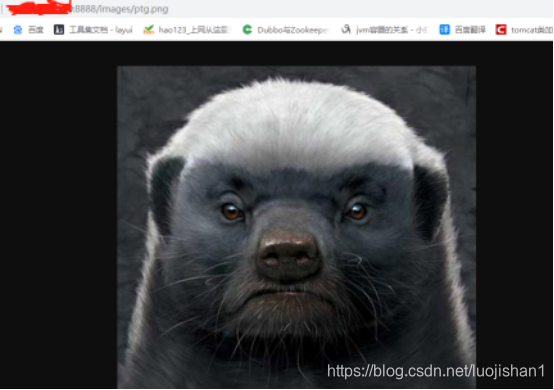
NO.10
洗洗睡了。